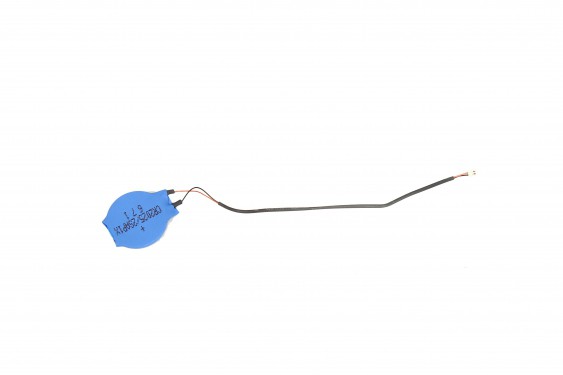آموزش تعویض باتری پشتیبان Macbook Pro 17
امروزه وجود لپ تاپ ها را در منزل، مکان های اداری و تجاری و … به خوبی می توان احساس نمود. لپ تاپ ها توانسته اند به راحتی خواسته ی بشر را تا حدی برطرف نموده و جای کامپیوتر ها را بگیرند. یکی از دلایل محبوبیت این دستگاه سبک بودن و حمل نقل اسان آن است به صورتی که به راحتی می توانید این دستگاه را درون کیف شخصی خود قرار داده و در هر مکانی از آن استفاده نمایید. در دنیای مدرن شرکت های متفاوتی وجود دارند که در زمینه ی ساخت لپ تاپ در حال فعالیت هستند. یکی از این شرکت های قدرتمند شرکت اپل می باشد که با ارائه ی لپ تاپ مدل Macbook Pro 17 توانسته به راحتی نیاز مشتری را برطرف نماید.
مراحل تعویض باتری پشتیبان Macbook Pro 17
در این مطلب در رابطه با تعویض باتری پشتیبان Macbook Pro 17 اطلاعاتی را در اختیار شما قرار می دهیم.
مرحله 1 خاموش کردن لپ تاپ
قبل از شروع خارج کردن باتری Macbook Pro 17 ، باید اقدامات احتیاطی را انجام دهید:
همه ی کابل ها را از Macbook خود ، از جمله منبع تغذیه جدا کنید.
همچنین مطمئن شوید که MacBook Pro خاموش است.
در طول این تعمیر ، مراقب باشید که خازن ها یا لحیم کاری های در معرض نباشند و کارت های مختلف لبه های آن گیر نکنید.
کلیپ های قفل باتری توسط مربع های قرمز رنگ در عکس نشان داده شده اند.
مرحله 2 جدا کردن باتری
برای جدا کردن باتری ، دو گیره قفل را همزمان به جلو فشار دهید.
وقتی این کلیپ ها قفل شوند ، باید یک علامت نارنجی ظاهر شود.
مرحله 3 خارج کردن باتری
سپس باتری را از شکاف آن بلند کنید.
مرحله 4
سپس باتری را بردارید.
اکنون باتری جدا شده است.
مرحله 5
سه پیچ فیلیپس را که به رنگ قرمز نشان داده شده است را باز نمایید.
مرحله 6 خارج کردن پوشش محافظ ماژول
پوشش محافظ ماژول های حافظه را به آرامی بلند کنید.
سپس آن را کاملاً بردارید.
مرحله 7
پوشش فلزی محافظ ماژول های حافظه در حال حاضر جدا شده است.
مرحله 8
9 پیچ اطراف محفظه نگهدارنده MacBook را باز کنید:
4 پیچ فیلیپس به رنگ نارنجی چرخیده ،
3 پیچ صلیب به شکل قرمز چرخیده ،
2 پیچ Torx به رنگ زرد چرخید.
مرحله 9
4 پیچ فیلیپس واقع در سمت چپ MacBook را شل کنید.
مرحله 10
اکنونMacBook Pro 17 خود را 90 درجه بچرخانید (در جهت عقربه های ساعت).
سپس 2 پیچ فیلیپس واقع در لبه عقب MacBook Pro را شل کنید.
مرحله 11
دوبارهMacBook Pro خود را 90 درجه بچرخانید (در جهت عقربه های ساعت).
در آخر ، 4 پیچ فیلیپس را که در سمت راست MacBook قرار دارد ، شل کنید.
مرحله 12 خارج کردن مادر برد
شاسی بالای Macbook را بلند کنید.
یک کابل شاسی بالایی را به مادربرد Macbook متصل می کند! تا زمانی که مرحله بعدی را انجام ندادید ، شاسی بالایی را بردارید.
مرحله 13
با استفاده از اسپاتول نایلونی ، روبان را از شاسی بالای آن مادربرد جدا کنید.
این قطعه به رنگ قرمز روی عکس قرار گرفته است.
مرحله 14 خارج کردن شاسی بالای
شاسی بالای MacBook Pro را بلند کرده و سپس آن را بردارید.
مرحله 15
شاسی بالایی اکنون خارج شده است.
مرحله 16
باتری پشتیبان در زیر درایو نوری MacBook Pro قرار دارد. بنابراین لازم است که آن را جدا کنید تا به آن دسترسی پیدا کنید.
سه پیچ را که اکنون درایو نوری را نگهداری می کند ، باز کنید:
دو پیچ به رنگ نارنجی
یک پیچ به رنگ قرمز احاطه شده است
یکی از پیچ های Torx که به رنگ نارنجی چرخیده شده است توسط یک کابل سیاه (پایین سمت راست) پنهان شده است. برای جابجایی پیچ ، درایو نوری را بسیار کمی تغییر دهید.
مرحله 17
برای جدا کردن چسب مورد استفاده در محافظت از برد اتصال SuperDrive به مادربرد از اسپاتول نایلونی استفاده کنید.
مرحله 18
با استفاده از این اسپاتول نایلونی ، نوار را به آرامی از خواننده نوری مادربرد جدا کنید.
مرحله 19 خارج کردن درایو نوری
کابل بلندگو را به آرامی از طریق اسپاتول اهرم کنید تا بتوانید به راحتی درایو نوری (SuperDrive) را حذف کنید.
مرحله 20
با چسباندن آن در سمت راست ، درایو نوری را کمی بلند کنید.
درایو نوری (SuperDrive) در MacBook Pro 17 اکنون از هم جدا شده است.
مرحله 21
نایلون اسپاتولا را بگیرید و باتری پشتیبان را کمی فشار دهید تا از محل آن خارج شود.
مرحله 22 خارج کردن باتری نسخه پشتیبان
کابل باتری پشتیبان را به صورت دستی وارد کنید.
سپس به آرامی از اسپاتول نایلونی استفاده کنید تا کابل از باتری پشتیبان خارج شود.
مرحله 23
باتری پشتیبان MacBook Pro 17 شما جدا شده است.
تعویض باتری پشتیبان MacBook Pro 17 به اتمام رسیده است. در صورت لزوم آن را با موارد جدید جایگزین کنید.